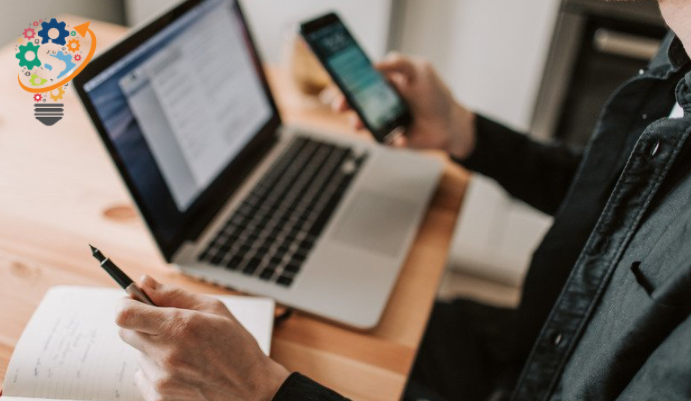Бір нөмірлі екі телефонда WhatsApp-ты қалай іске қосуға болады
WhatsApp әзірлеушілер тобы пайдаланушы тәжірибеңіздің жақсарғанына көз жеткізу үшін мүмкіндіктерді қосу үстінде үнемі жұмыс істейді. Сіз Facebook-ке тиесілі компанияның әртүрлі құрылғыларда қолдау көрсету мүмкіндігімен жұмыс істеп жатқаны туралы жаңалықты естіген болуыңыз керек, енді бір WhatsApp есептік жазбасын басқа құрылғыларда пайдалануға мүмкіндік береді.
Егер WhatsApp қосымшасының ресми ережелері туралы айтатын болсақ, сіз бір WhatsApp есептік жазбасын екі телефонда бір уақытта пайдалана алмайсыз. Қолданбаны бір құрылғыдан жоюға тура келеді, содан кейін ғана сол есептік жазбаны екінші телефонда пайдалана аласыз. Бұл, ең алдымен, олар қауіпсіздік мәселесінің кез келген түрінен аулақ болғысы келетіндіктен. Бірақ екі смартфонда бір есептік жазбаны пайдаланғыңыз келсе, қолдануға болатын бірнеше амалдар мен әдістер бар.
Бірақ бұл уақыт келгенше, оны бір уақытта екі телефонда пайдалануға болатын жолдарды іздеу керек. Мұнда біз осы мақсатқа жетуге көмектесетін кейбір қадамдарды қарастыруға тырысамыз. Бұл әдістер сіздің құнды уақытыңыздың 5 минутынан аспауы керек және техникалық білімі аз адам да жасай алады.
Бір WhatsApp тіркелгісін екі телефонда бір уақытта қалай пайдалануға болады
Кейбір қызықты үшінші тарап қолданбалары Google Play дүкенінде қолжетімді. Бұл қолданбалар негізінен ұқсас технологияны пайдаланады. Біз сізге ең жақсы жүктеулермен бөлісеміз және бұл сізге көп көмектеседі деп үміттенеміз:
1. WhatsApp желісі
Әдіс қарапайым және бар тіркелгіге кіруге мүмкіндік беру үшін WhatsApp веб-сайтының артықшылықтарын пайдаланады. Бұл достарыңызға мәтіндік хабарлар жіберуге, сондай-ақ мультимедиа файлдарын жіберуге немесе алуға мүмкіндік беретінін білдіреді. Дегенмен, бұл сізге әрқашан интернетке қосылуды талап ететінін түсініңіз.
Жақсы бөлігі - сіз әртүрлі құрылғыларда бір есептік жазбаға қол жеткізе аласыз және мұнда сізге қажет:
- Екінші телефонда интернет-шолғышты ашыңыз.
- WhatsApp веб-сайтына өтіңіз.
- Енді оң жақ бұрышта орналасқан және үш нүктелі белгішесі бар «Параметрлер» опциясына өтіңіз.
- Енді сіз жұмыс үстелі көрінісіне ауысуыңыз керек және бұл сізді QR коды бар басқа бетке апарады.
Егер сіз WhatsApp жұмыс үстелінің басты бетіне қайта бағытталсаңыз, экранның сол жағындағы WhatsApp веб-сайтын басыңыз.
- Енді бірінші телефоныңызда WhatsApp қолданбасын ашыңыз, содан кейін «Параметрлер» бөліміне өтіңіз.
- WhatsApp Web түймесін басыңыз.
- Енді «Құрылғыны қосу» түймесін түртіңіз.
- Екінші телефоннан QR кодын сканерлеңіз.
Енді сіз екі телефонда бір WhatsApp есептік жазбасын пайдалана аласыз.
2. Whatscan Pro қолданбасын пайдаланыңыз
Бұл Android пайдаланушылары үшін пайдалануға болатын тамаша қолданба. Ол пайдаланушылардан көптеген тамаша пікірлерге ие болды. Төменде біз айтқан қадамдарды орындаңыз:
- Android телефонынан Google Play дүкеніне өтіңіз.
- Whatscan Pro жүктеп алып, орнату процесін аяқтаңыз.
- Белгішені басу арқылы қолданбаны ашыңыз.
- Енді сіз тіркелгіңізге кіру үшін QR кодын сканерлеу керек бетке келесіз. Интернетте WhatsApp қолданбасына өту арқылы WhatsApp орнатылған телефонмен осы кодты жай ғана сканерлеңіз.
Аяқтаған кезде қолданбаның веб-интерфейсі бір жерде барлық чаттарды көрсетеді.
Қорытынды ойлар:
Белгілі бір жағдайға байланысты жоғарыда аталған екі әдісті қолдануға болады. Бұл өте пайдалы болуы мүмкін. Әсіресе чаттар арқылы біреумен шынымен байланыста болғыңыз келсе және бір құрылғыны зарядтауға және екіншісін пайдалана беруге болады. Пайдаланушылар қолданбаны Android планшеттері мен iPad құрылғыларында да пайдалана алады.
Бұл мүмкіндікті бір уақытта екі құрылғы үшін ғана пайдалана алатыныңызды түсініңіз. Жақын арада WhatsApp мультилогин мүмкіндігін ресми түрде іске қосатын жақсы мүмкіндік бар. Сіз бір есептік жазбаны екі телефонда бір уақытта пайдалана аласыз!